Come cancellare la filigrana dallo screenshot [desktop e online]
Hai fatto uno screenshot e hai scoperto che è inclusa una filigrana? La maggior parte delle persone riscontra questo tipo di problema involontariamente. Le filigrane sono quei loghi, testo o timbri aggiunti su immagini o altri file. Tuttavia, queste filigrane a volte possono rovinare l'impatto visivo delle istantanee catturate. Se stai cercando modi per sbarazzartene, continua a leggere questa guida. Qui ti forniremo una guida passo passo per rimuovere la filigrana da uno screenshot. Abbiamo anche elencato quando e perché è necessario farlo.
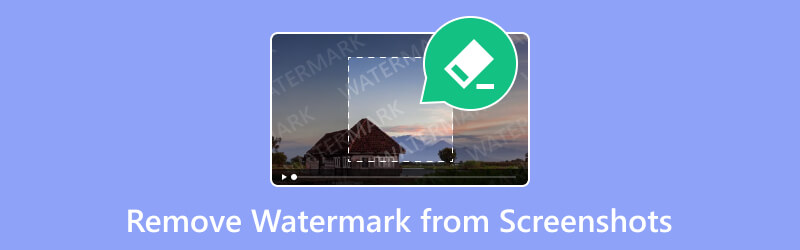
- ELENCO GUIDE
- Parte 1. Quando e perché è necessario rimuovere la filigrana dallo screenshot
- Parte 2. Come rimuovere la filigrana dallo screenshot online
- Parte 3. Come eliminare la filigrana dallo screenshot con Photo Stamp Remover
- Parte 4. Domande frequenti su come rimuovere la filigrana dallo screenshot
Parte 1. Quando e perché è necessario rimuovere la filigrana dallo screenshot
Le filigrane sono segni, loghi o motivi visibili o trasparenti che trovi su vari file. In genere è sovrapposto a immagini, documenti e altri media. L'aggiunta di queste filigrane speciali ha vari scopi. Di seguito sono riportati alcuni dei motivi per cui e quando alcune persone rimuovono queste filigrane da uno screenshot:
◆ Se vuoi usarlo per presentazioni professionali. Quando si effettua una presentazione per scopi lavorativi o accademici, un aspetto pulito e raffinato è essenziale. Pertanto, è fondamentale rimuovere la filigrana da uno screenshot.
◆ Se ne hai bisogno per uso personale e condivisione. Per le raccolte personali o la condivisione con amici e familiari, potresti preferire immagini pulite. In questo modo, potrebbe non sembrare così distratto. Inoltre, rimuoverli può aiutarti a mantenere l'attrattiva visiva dei tuoi screenshot.
◆ Quando desideri utilizzarlo per contenuti personalizzati. Alcuni potrebbero voler personalizzare i propri screenshot per vari motivi. Lo usano per divertimento personale o per allinearsi a un tema specifico. Se sei uno di loro, la rimozione delle filigrane offre flessibilità. Allo stesso tempo, puoi personalizzare le immagini in base alle preferenze individuali.
◆ Ogni volta che desideri che i tuoi screenshot siano visivamente accattivanti. Le filigrane possono distrarre e compromettere il fascino generale di un'immagine. Pertanto, potresti voler rimuoverli per assicurarti che si concentrerà sul contenuto piuttosto che sulla filigrana.
Parte 2. Come rimuovere la filigrana dallo screenshot online
Può essere fonte di distrazione e fastidio trovare filigrane in uno screenshot acquisito di recente. Se stai cercando un modo per rimuoverlo gratuitamente, puoi trovarne tantissimi. Uno di questi strumenti è ArkThinker Dispositivo di rimozione filigrana gratuito online. È uno strumento potente e affidabile per rimuovere segni speciali sui tuoi screenshot. Questi marchi includono testo, loghi, timbri, emoji, filigrane e così via. Offre anche un'interfaccia utente facile da usare. Significa che puoi navigare nello strumento anche se sei un principiante. Inoltre, non sarà necessario installare alcun software sul dispositivo per utilizzarlo. Finché hai Internet, puoi accedervi ogni volta che vuoi.
La piattaforma supporta anche formati di immagine ampiamente utilizzati, come JPG, PNG, JPEG, BMP e altri. Inoltre, mantiene la qualità dell'immagine del tuo screenshot anche dopo il processo di rimozione. Quindi, ecco come rimuovere la filigrana dallo screenshot utilizzando questo strumento online:
Aggiungi lo screenshot.
Inizia accedendo al sito ufficiale di ArkThinker Free Watermark Remover Online. Da lì, fai clic su Aggiungi file per iniziare, quindi sul pulsante Carica immagine. Attendi fino all'aggiunta dello screenshot con la filigrana.
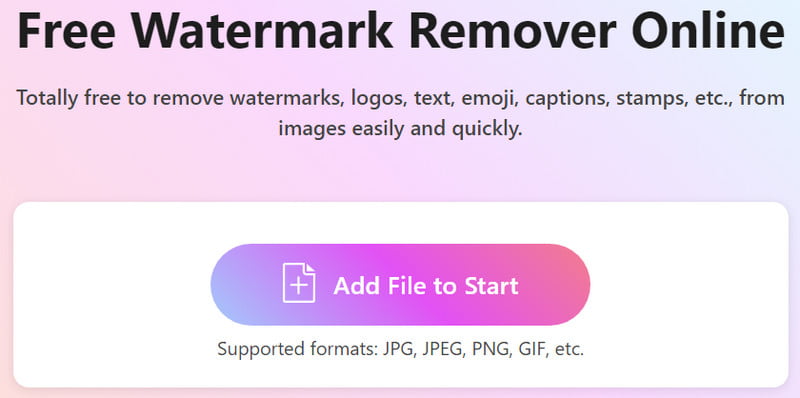
Rimuovi la filigrana.
Successivamente, scegli la parte della filigrana dallo screenshot utilizzando lo strumento di selezione. Scegli lo strumento di selezione che preferisci. Quindi, scegli il pulsante Rimuovi per avviare la procedura.
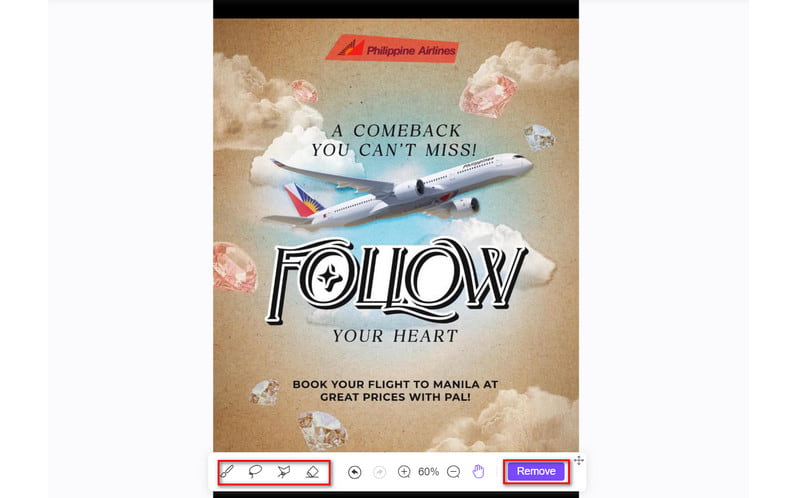
Salva lo screenshot senza filigrana.
Una volta soddisfatto, premi l'opzione Download per salvare lo screenshot senza filigrana sul tuo dispositivo. Facoltativamente, utilizza l'opzione Ritaglia per ridimensionarlo in base alle tue esigenze.
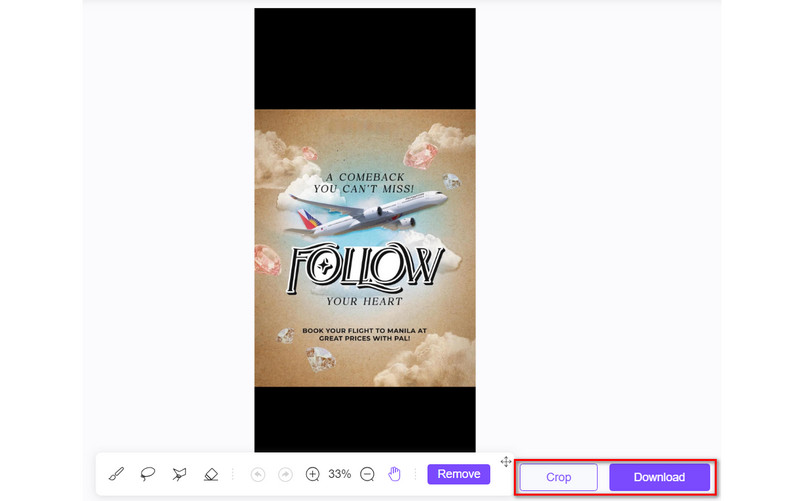
Ecco qua! In effetti, puoi anche fare affidamento sul suo rapido processo di rimozione delle filigrane. ArkThinker Dispositivo di rimozione filigrana gratuito online non ha pubblicità sul suo sito principale.
Parte 3. Come eliminare la filigrana dallo screenshot con Photo Stamp Remover
Photo Stamp Remover è un altro modo per rimuovere filigrane dal tuo screenshot. Come accennato, è inevitabile avere una filigrana sullo screenshot catturato. Pertanto, vuoi rimuoverlo poiché influisce sull'attrattiva generale delle tue foto. Ora, Photo Stamp Remover viene in soccorso delle tue foto. È un software dedicato che elimina i segni non necessari dalle tue immagini. Ti consente anche di rimuovere datari, persone, edifici e così via. Allo stesso tempo, è diventata un'opzione popolare per molti grazie alla sua semplice interfaccia. Tuttavia, ci sono anche degli svantaggi che devono essere considerati. Innanzitutto, lo strumento non funziona sempre bene quando si rimuovono gli sfondi, soprattutto su sfondi complessi. Inoltre, non può essere utilizzato per lavorare con i livelli. Ora, ecco come usarlo:
Per cominciare, scarica e installa Photo Stamp Remove sul tuo PC. Quindi, avvialo in seguito. Ora, fai clic sull'opzione Aggiungi file dal menu per aggiungere il tuo file.
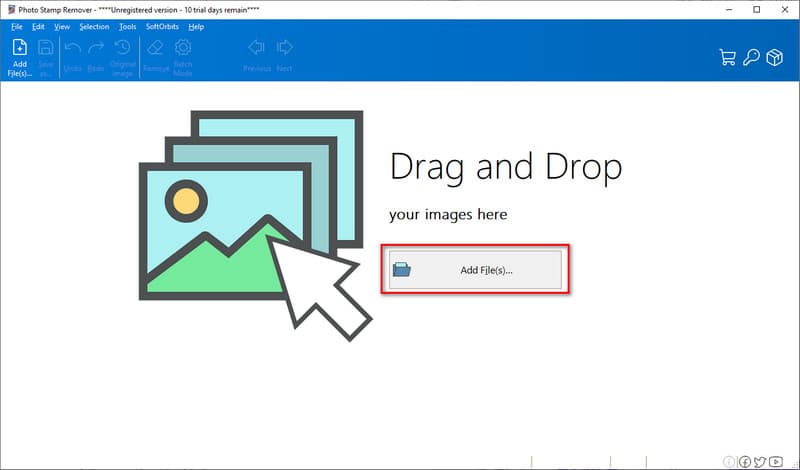
Dopo il caricamento, utilizza lo strumento di selezione che puoi trovare nello strumento per selezionare la filigrana dalla tua foto. Una volta terminato, premi il pulsante Rimuovi nel riquadro destro dell'interfaccia.
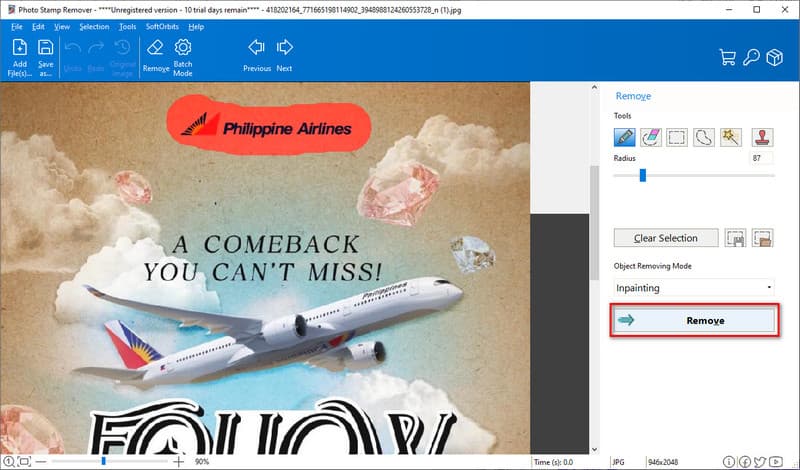
Attendi finché lo strumento non rimuove la filigrana dal tuo screenshot. Una volta pronto, è ora di salvarlo. Fallo facendo clic sul pulsante Salva con nome o File quindi Salva per esportare lo screenshot sul tuo computer.
Parte 4. Domande frequenti su come rimuovere la filigrana dallo screenshot
Come rimuovere i marcatori da uno screenshot senza pagare?
Per rimuovere eventuali segni indesiderati da uno screenshot senza pagare, utilizza un servizio online. Prova il ArkThinker Dispositivo di rimozione filigrana gratuito online. Puoi semplicemente visitare il suo sito ufficiale. Quindi, fai clic su Aggiungi file su Start > Carica immagine. Utilizza lo strumento di selezione per scegliere ed eliminare la filigrana. Infine, fare clic su Rimuovere pulsante. Tieni presente che per eseguire questo processo è necessaria una connessione Internet.
Posso rimuovere filigrane dagli screenshot sul mio dispositivo mobile?
Certo che si! Alcuni strumenti ti consentono di rimuovere filigrane dagli screenshot sui dispositivi mobili. Uno di questi popolari che puoi usare è ArkThinker Dispositivo di rimozione filigrana gratuito online. Infatti è possibile accedere sia da computer che da dispositivi mobili.
È possibile rimuovere le filigrane senza compromettere la qualità dell'immagine?
Assolutamente si! Ma ciò non significa che non influisca sulla qualità. Alcuni strumenti possono almeno mantenere la qualità durante il processo di rimozione. Include lo strumento online ArkThinker Dispositivo di rimozione filigrana gratuito online. Ha lo scopo di preservare la qualità dell'immagine per i migliori risultati.
Conclusione
Per concludere, devi imparare come farlo rimuovi la filigrana dallo screenshot utilizzando i 2 metodi principali. A parte questo, i motivi per cui e quando dovresti rimuoverli sono stati discussi qui. Segui attentamente questa guida per eliminare con successo le filigrane indesiderate. Tra le tecniche condivise, ArkThinker Dispositivo di rimozione filigrana gratuito online è lo strumento che consigliamo vivamente. A parte gli screenshot, può eliminare eventuali filigrane da qualsiasi immagine. Con pochi clic e in modo semplice, rimuovi i segni speciali.
Cosa pensi di questo post? Fai clic per valutare questo post.
Eccellente
Valutazione: 4.9 /5 (basato su 431 voti)
Trova più soluzioni
Rimuovi la filigrana dalla GIF: metodi semplici per modificare la GIF Salva le foto di TikTok senza filigrana in 2 modi senza problemi Rimuovere la filigrana Adobe Stock dall'immagine [Guida completa] I 2 metodi principali per rimuovere rapidamente la filigrana Getty Images Come utilizzare Photoshop per rimuovere la filigrana in modo efficace Tutorial per rimuovere la filigrana da GIMP con 2 approcci sempliciArticoli relativi
- Modifica immagine
- Come modificare e ritagliare GIF animate con 4 modi efficaci
- 10 convertitori GIF per convertire tra immagini/video e GIF
- I migliori strumenti di editor GIF adatti a qualsiasi computer e dispositivo
- Come creare GIF da immagini su desktop e telefono cellulare
- Passaggi rapidi su come aggiungere testo a una GIF utilizzando gli strumenti per la creazione di sottotitoli
- Aggiungi musica alla GIF: incorpora musica alla tua GIF dopo la conversione
- Ridimensionatore GIF: strumenti definitivi per ridimensionare la tua GIF animata
- [6 Strumenti] Come impostare un cambio di loop GIF e riprodurlo per sempre
- GIF Cutter: come tagliare GIF con metodi facili e veloci
- Come rimuovere la filigrana Alamy dalle immagini (100% funzionante)



